Helppo ja nopea Android Root -opas

Kun olet roottannut Android-puhelimesi, sinulla on täydet järjestelmän käyttöoikeudet ja voit suorittaa monenlaisia sovelluksia, jotka vaativat root-oikeudet.
Android tarjoaa hienoja sovelluksia, jotka auttavat sinua pysymään järjestyksessä. Riippuen siitä, mitä sinun on tehtävä ja kuinka monta ominaisuutta haluat sovelluksessa sisältävän, määrittää, mitä käytät. Jos olet valmis tekemään ostoksia, voit käyttää joitain eksklusiivisia ominaisuuksia, jotka auttavat sinua entisestään, kun päivität Premiumiin.
Kaikki seuraavat sovellukset toimivat erinomaisesti laitteissa, joissa on Android 10 tai vanhempi. Jotkut tarjoavat melko vähän ominaisuuksia, kun taas toiset sovellukset tekevät asiat yksinkertaisempia käyttäjille, jotka pitävät siitä niin.
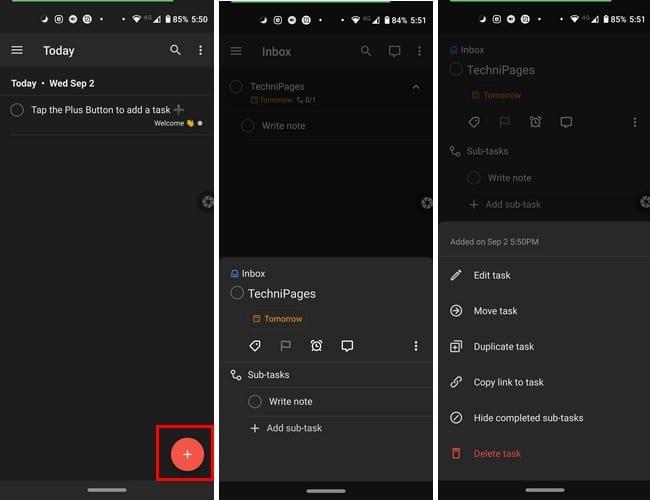
Todoist: To-Do List, Tasks ja Reminders on yksi suosituimmista Android-sovelluksista. Sovellus on ilmainen käyttää, mutta jotkut ominaisuudet ovat vain Premium-käyttäjille . Jos olet valmis maksamaan 4,16 dollaria kuukaudessa tai 38,26 dollaria vuodessa (3,19 dollaria kuukaudessa), voit käyttää ominaisuuksia, kuten kommentteja, muistutuksia ja tunnisteita.
Mutta jos voit elää ilman näitä ominaisuuksia, voit silti nauttia ominaisuuksista, kuten:
Muita hyödyllisiä ominaisuuksia ovat osion lisääminen, jotta voit jakaa tehtäväsi osiin. Jos esimerkiksi haluat löytää nopeasti työtehtäväsi, luo välilehteen työosio löytääksesi ne helposti. Voit myös lajitella tehtävät päivämäärän, prioriteetin ja nimen mukaan. Lisäksi, jos et muista, suorititko tehtävän vai et, voit tarkastella suoritettuja tehtäviä.
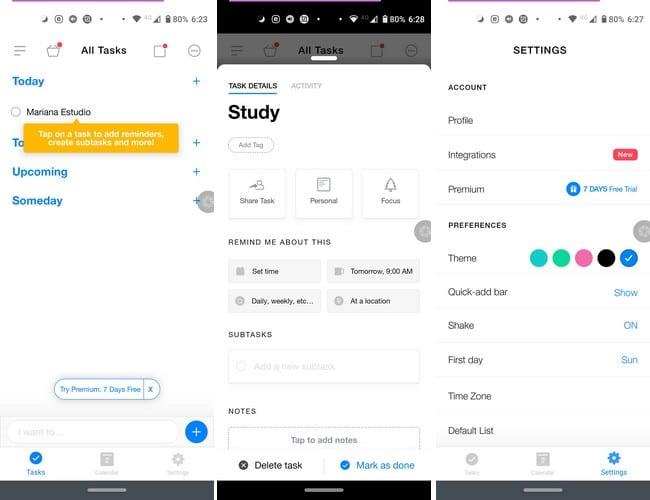
Any.do on toinen suosittu tehtäväsovellus Android-käyttäjille. Sovellus on ilmainen, mutta jotkin ominaisuudet ovat vain Premium- käyttäjien saatavilla , kuten integrointi sovelluksiin, kuten WhatsApp, Slack, Google-kalenteri, Evernote ja monet muut. 2,99 dollarin/26,99 dollarin kuukausimaksulla saat myös teemavaihtoehdot ja tunnisteet.
Se tarjoaa perusominaisuuden, jonka löydät To-Do-sovelluksesta, kuten tehtävien luomisen, alitehtävien tänään, huomenna, tulevan tai jonain päivänä. Voit myös käyttää tehtäviäsi eri laitteilla synkronointiominaisuuden ansiosta. Sovellus tukee myös monia erilaisia kieliä. Siinä on myös kokeilemasi hyvännäköinen widget, jonka avulla voit luoda uuden tehtävän/tapahtuman widgetistä.
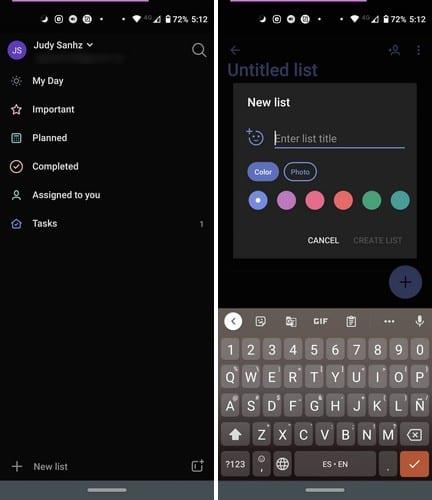
Jos et halua, että sinua pommitetaan liian monilla ominaisuuksilla, mutta haluat silti luottaa kohtuulliseen summaan, voit aina kokeilla Microsoft To-Doa . Sovellus voi luoda tehtäviä, Toistuvia tehtäviä, Päivän tehtäviä, Tehtävämuistutuksia, Tärkeitä tehtäviä, Sinulle määrättyjä suoritettuja tehtäviä ja voit myös jakaa tehtäväsi ryhmiin. Voit myös mukauttaa sovellusta lisäämällä taustan luetteloihisi ja synkronoimalla Windows-työpöydän kanssa.
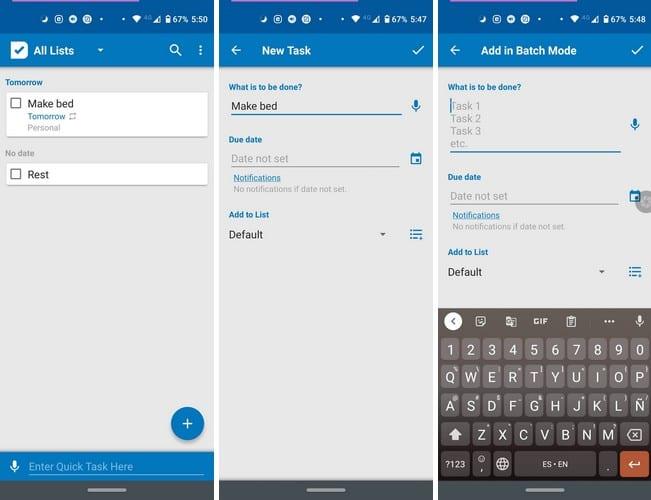
Jos etsit sovellusta, joka pitää asiat yksinkertaisina, To-Do List on hyvä vaihtoehto. Sovelluksen ainutlaatuinen vaihtoehto on, että sen avulla voit luoda tehtäviä puheella ja lajitella tehtävät aakkosjärjestykseen, uudet tehtävät ensin tai vanhat tehtävät ensin. Siellä on myös ennalta määritetyt tehtäväluettelot, ääni-/värinä-ilmoitus, pikatehtävien luominen ja tehtäviä voi myös lisätä erätilassa.
Muita hyödyllisiä ominaisuuksia ovat kaksisuuntainen synkronointi Google-tehtävien kanssa, toistuvat tehtävät ja pikatehtäväpalkki, jonka avulla voit luoda tehtävän ilmoituspalkista. Siellä on myös hakuvaihtoehto, jos sinun täytyy tarkistaa, oletko tehnyt tehtävän noutaa kuivapesukoneet vai et.
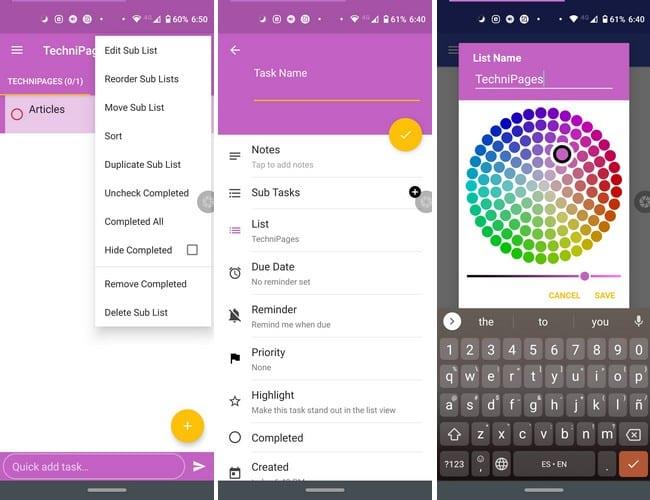
Toinen vaihtoehto yksinkertaisuuden suhteen on Tehtävät: Tehtävälista, Tehtävälista, Muistutus . Voit luottaa perusominaisuuksiin, kuten tehtävien luomiseen, muistutuksiin ja luetteloiden tekemiseen aliluetteloillaan. Jokaisella listalla voi olla oma värinsä, jotta voit erottaa ne nopeasti toisistaan. Sovelluksen alareunassa on myös pikatehtävien luontitoiminto ja widget.
Jos tumma teema on sinulle pakollinen, voit käyttää sitä tässä sovelluksessa. Paina pitkään mitä tahansa tehtävää valitaksesi vaihtoehdoista, kuten:
Käyttämällä at do -sovellusta voit järjestää tehtäväsi etkä unohda suorittaa mitään niistä. Halusitpa monipuolisen sovelluksen tai et, löydät tarpeisiisi sopivan sovelluksen. Kumpaa luulet aiot kokeilla?
Kun olet roottannut Android-puhelimesi, sinulla on täydet järjestelmän käyttöoikeudet ja voit suorittaa monenlaisia sovelluksia, jotka vaativat root-oikeudet.
Android-puhelimesi painikkeet eivät ole vain äänenvoimakkuuden säätämiseen tai näytön herättämiseen. Muutamalla yksinkertaisella säädöllä niistä voi tulla pikanäppäimiä nopeaan valokuvan ottamiseen, kappaleiden ohittamiseen, sovellusten käynnistämiseen tai jopa hätätoimintojen aktivoimiseen.
Jos unohdit kannettavan tietokoneesi töihin ja sinulla on kiireellinen raportti lähetettävänä pomollesi, mitä sinun pitäisi tehdä? Käytä älypuhelintasi. Vielä hienostuneempaa on muuttaa puhelimesi tietokoneeksi, jolla voit tehdä useita asioita samanaikaisesti helpommin.
Android 16:ssa on lukitusnäytön widgetit, joilla voit muuttaa lukitusnäyttöä haluamallasi tavalla, mikä tekee lukitusnäytöstä paljon hyödyllisemmän.
Androidin kuva kuvassa -tilan avulla voit pienentää videota ja katsoa sen kuva kuvassa -tilassa, jolloin voit katsoa videota toisessa käyttöliittymässä, jotta voit tehdä muita asioita.
Videoiden muokkaaminen Androidilla helpottuu tässä artikkelissa lueteltujen parhaiden videonmuokkaussovellusten ja -ohjelmistojen ansiosta. Varmista, että sinulla on kauniita, taianomaisia ja tyylikkäitä kuvia jaettavaksi ystävien kanssa Facebookissa tai Instagramissa.
Android Debug Bridge (ADB) on tehokas ja monipuolinen työkalu, jonka avulla voit tehdä monia asioita, kuten etsiä lokeja, asentaa ja poistaa sovelluksia, siirtää tiedostoja, roottata ja flashata mukautettuja ROM-levyjä sekä luoda laitteiden varmuuskopioita.
Automaattisesti napsauttavien sovellusten ansiosta sinun ei tarvitse tehdä paljoa pelatessasi pelejä, käyttäessäsi sovelluksia tai suorittaessasi laitteella olevia tehtäviä.
Vaikka mitään taikakeinoa ei olekaan, pienet muutokset laitteen lataus-, käyttö- ja säilytystavoissa voivat hidastaa akun kulumista merkittävästi.
Puhelin, jota monet ihmiset rakastavat juuri nyt, on OnePlus 13, koska siinä on erinomaisen laitteiston lisäksi myös ominaisuus, joka on ollut olemassa jo vuosikymmeniä: infrapunatunnistin (IR Blaster).







